

Office 365 biedt de mogelijkheid om een PDF document te openen in bewerkbaar Word-document. Dit betekent dat je het document kunt bewerken en opslaan als een Word-document zonder dat je extra software of tools nodig hebt om de conversie uit te voeren.
Instructie:
Open Word > Bestand > Openen > Selecteer de PDF vanaf je computer > Klik OK
Met Microsoft Stream kun je eenvoudig video's opslaan, bekijken en delen via de cloud. Stream is dé plek om jouw trainingsvideo's en teamvergaderingen op te slaan.
Instructie:
Open Stream > Pictogram: Delen > Ga naar het tabblad: Email > Vul gebruikers, groepen of typ een e-mailadres in > Klik Verzenden en sluiten
Wanneer je een collega tagt, ontvangt hij of zij een melding van de e-mail en kan reageren als dat nodig is. Dit verbetert de efficiëntie en snelheid van communicatie, vooral bij dringende of belangrijke zaken.
Vermeld collega's in de body van je e-mail door een @ te typen, gevolgd door de naam van je collega:
Geef online live presentaties aan mensen over de hele wereld. Met Office 365 kun je PowerPoint-presentaties opslaan in de cloud en deze vervolgens presenteren via een webbrowser op een computer, tablet of smartphone. Zo kun je presentaties geven vanaf elke locatie en op elk apparaat, zonder dat je de presentatie hoeft mee te nemen op een USB-stick of ander opslagapparaat!
Instructie:
Open PowerPoint > Slideshow > Online presenteren
Werk eenvoudig samen aan documenten met je collega's. Met de real-time samenwerkingsfunctie van Microsoft 365 werk je samen in Word, PowerPoint en Excel. Sla een document op in OneDrive of SharePoint en je bent in staat om deze met verschillende apparaten tegelijkertijd te bewerken.
6. Gebruik Microsoft Forms
Maak enquêtes, polls en quizzen met Microsoft Forms. Met Microsoft Forms krijg je eenvoudig en snel feedback van klanten of werknemers. Daarnaast biedt Form integratiemogelijkheden met andere Office 365-apps, zoals Excel en Teams, waardoor je eenvoudig de resultaten deelt met andere teamleden.
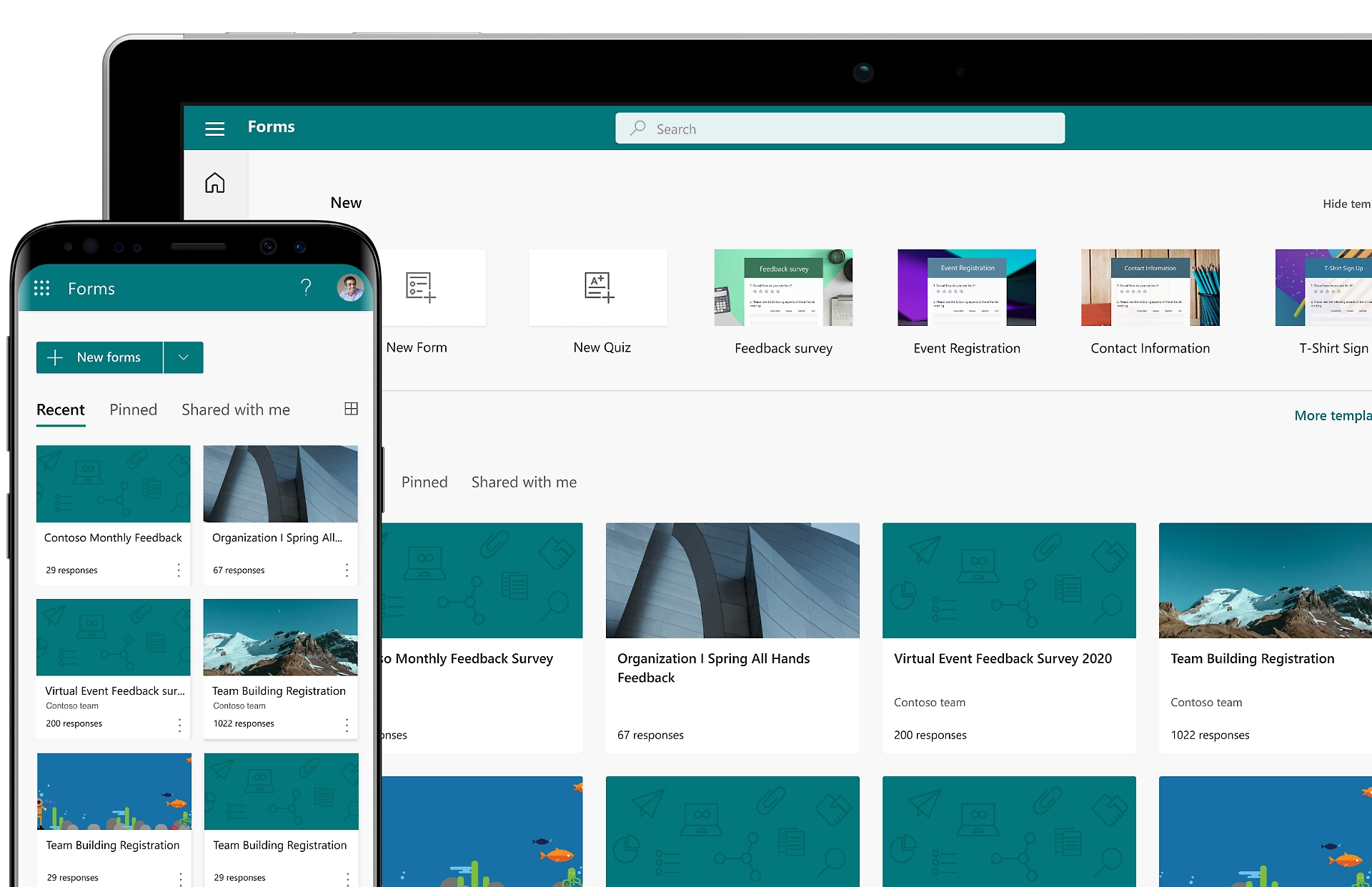
Maak zelf mappen aan voor verschillende doeleinden en laat mails van bepaalde afzenders of onderwerpen automatisch verdelen over deze mappen. De 'Clutter'-functie van Outlook herkent op basis van jouw gedrag welke mails je waarschijnlijk gaat negeren en verplaatst deze automatisch naar de Clutter-map.
Instructie:
Klik met de rechtermuisknop op een bericht in je postvak > Regels > Regel Maken > Vul naar behoefte in > Klik op OK om op te slaan
Met Microsoft Bookings plan je eenvoudig afspraken en vergaderingen in. Bookings heeft een automatisch synchronisatie met de Outlook-kalenders van medewerkers. Wel zo makkelijk!
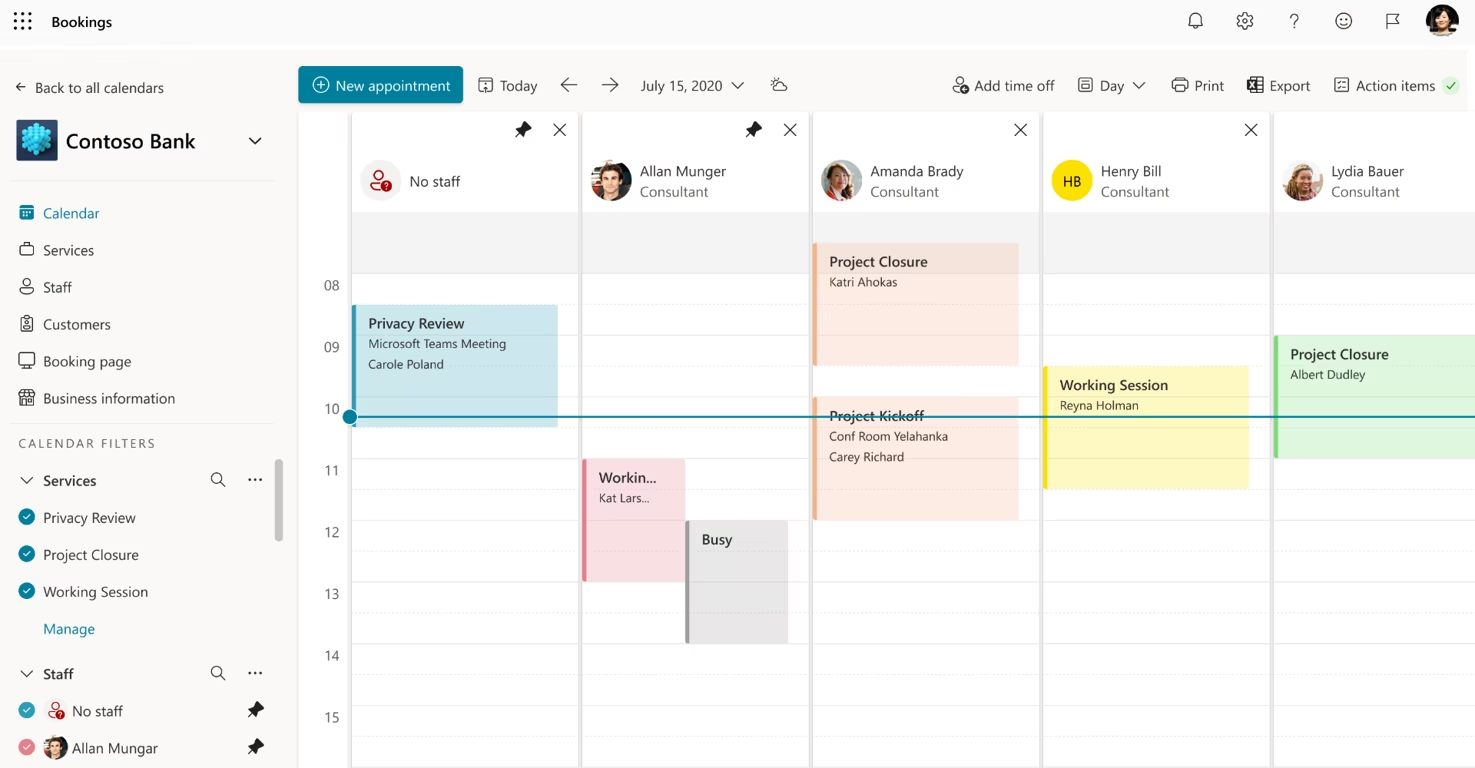
Mis geen belangrijke berichten meer door het gebruik van bookmarks. Markeer belangrijke berichten van jou of jouw collega's in de chatfunctie van Microsoft Teams.
Je vindt gemarkeerde berichten en bijlagen eenvoudig terug via de zoekfunctie.
Meer informatie
Wil je meer weten over Office 365? Neem direct contact met ons op en wij helpen je graag verder.